NextGEN Gallery est un plugin permettant de générer une galerie photo et / ou un diaporama quand on utilise WordPress comme outil de blog. Il avait été initialement créé par Alex Rabe, puis son développement a été repris par Photocrati Media.
La documentation en anglais se trouve sur le site du développeur du plugin. Les « modes d’emploi que j’avais rédigés en français pour les anciennes versions de NextGEN Gallery sont un peu dépassés

Il existe sur Photocrati une documentation (en anglais) permettant de créer une galerie lorsqu’on utilise l’éditeur visuel de WordPress. Ce n’est pas mon cas, je donne ici quelques indications pour créer des galeries d’images dans cette configuration !
Installer le plugin NextGEN Gallery
Comme toutes les extensions, il faut installer NGG dans le répertoire wp-content/plugins, puis l’activer en vous rendant dans l’onglet Extension.
Si vous souhaitez disposer d’une version française,
- téléchargez les fichiers de langues ici,
- décompressez le fichier .zip,
- télécharger les deux fichiers nggallery-fr_FR.mo et nggallery-fr_FR.po dans le répertoire wp-content/plugins/nextgen-gallery/products/photocrati_nextgen/modules/i18n/lang.
Configuration rapide
Rendez-vous ensuite dans l’onglet Galerie > Autres options puis indiquez le répertoire dans lequel les images et les galeries seront enregistrées.
[Diaporama]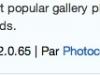
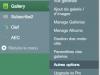
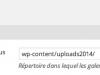
Création de galeries
- Cliquez sur l’onglet Galerie > Ajout de galerie / d’images.
Vous avez alors trois possibilités :
Ajout d’images
- vous saisissez le nom de la galerie,
- vous glissez les images qui constituent la galerie,
- puis vous cliquez sur le bouton Démarrer l’envoi,
- un message indique que les images ont bien été téléchargées.
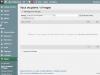
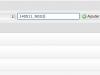
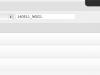
Ajout d’un dossier
Vous pouvez également glisser un dossier d’images :
- téléchargez via un client FTP un dossier d’images dans le répertoire indiqué dans l’écran de configuration Galerie > Autres options,
- cliquez sur la petite flèche à côté de Importer un dossier,
- cliquez sur le répertoire souhaité,
- puis sur le bouton Import au bas de la page.
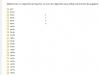
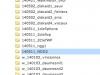
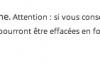
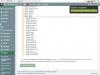
Autre possibilité
Dans l’onglet Manage galleries (non traduit en raison d’une erreur dans le fichier, signalée au développeur du plugin – une fois traduite, l’expression sera Gestion des galeries),
- cliquez sur le bouton Ajouter une galerie,
- saisissez le nom de la galerie, puis cliquez sur le bouton OK, le répertoire de la galerie est alors créé dans l’arborescence de votre blog chez l’hébergeur,
- téléchargez-y les images,
- rendez-vous sur la dernière page des galeries,
- cliquez sur le nom de la dernière galerie créée,
- sur cet écran, cliquez sur le bouton Scanner le répertoire pour afficher de nouvelles images,
- vous pouvez saisir une description qui s’affichera sous la photo, il faut alors cliquez sur le bouton Enregistrer les modifications pour que la description soit sauvegardée.
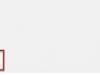
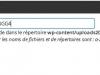
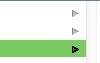
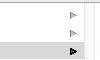
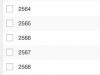

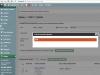
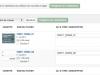
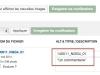
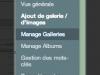
Insérer sa galerie dans un article du blog
Pour insérer une galerie dans votre article, saisissez
[gallery=]
suivi du numéro de la galerie.
Pour obtenir le numéro de la galerie, rendez-vous dans Manage Gallery, puis sur la dernière page des galeries.
[Diaporama]
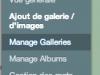
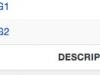
Ecrit par Lise - Site
- Voir les articles :
* NextGen Gallery : mode d’emploi (WordPress 2.5) Créer une galerie d’images avec NextGEN Gallery
* NextGEN Gallery : mode d’emploi (version 1.3.5 pour WP 2.8) [↩]
